
1. lépés: Csatlakozó eszköz
Ezt az anyagot lépéseket teszünk annak érdekében, hogy az újoncok könnyebben navigáljunk minden olyan tevékenységben, amelyet végre kell hajtani. Először érdemes a nyomtatót a számítógéphez csatlakoztatni. Mivel most a legnépszerűbb kapcsolódás típusát vezetékes, általános példában fogjuk elemezni.
- Kapcsolja be a számítógépet, és várja meg az operációs rendszer indítását. Helyezze a tápkábelt a dobozba a nyomtatóval, csatlakoztassa az egyik oldalt a készülékhez, és helyezze be a másodikt a kimenetbe.
- Ugyanabban a beállításban az USB-B formátum leggyakrabban található, amelynek képe a következő képen látható. A nyomtatóhoz kell csatlakoztatnia, megtalálja a megfelelő csatlakozót hátulról vagy oldalról.
- Az ilyen kábel második oldala normál USB kimenettel rendelkezik, amely a számítógép vagy laptop szabad portjába kerül.
- Álló számítógépek esetén jobb az alaplapon található USB-csatlakozót, és nem az előlapot, mert néha befolyásolja a jelátvitelt a készülékből.


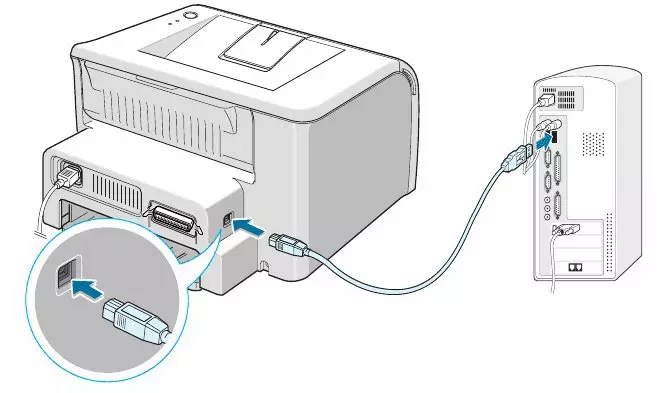
Amint ez az eljárás befejeződött, kapcsolja be a nyomtatót az erre meghatározott gomb megnyomásával. Várja meg, amíg a készülék megjelenik az operációs rendszerben, és lépjen a következő lépésre.
2. lépés: Telepítse az illesztőprogramot
A nyomtató illesztőprogramjának különböző módszerei vannak a Windows 7-ben. Gyakran erre a gyártó hivatalos weboldalára kell használni, amely a lemezen vagy a harmadik féltől származó szoftverben szerepel. Azonban néha meg tudod csinálni az operációs rendszer beépített eszközeit, amelyeket tovább tartunk.
- Nyissa meg a Start menüt, és menjen az "Eszközök és nyomtatók" részre.
- A felső panelen kattintson a "Printer Setup" gombra.
- Egy új ablakban válassza ki a készülékcsatlakozás típusát. Leggyakrabban USB nyomtatóról beszélünk, így adja meg a "Helyi nyomtató hozzáadása" opciót.
- Használjon meglévő portot a paraméter megváltoztatása nélkül.
- Most közvetlenül a járművezetőkkel kell telepíteni. Ha az eszközök listája nem érkezik meg, vagy nincs szükséges modell, kattintson a "Windows Update" gombra.
- Továbbá megjegyezzük, hogy ahelyett, akkor kattintson az „Install a lemezről”, betét vállalati CD és telepítse a szoftvert, hogy például, ha nincs internet kapcsolat, vagy a Windows nem ismeri fel a meghajtót.
- Ha kiválasztotta a beépített módszert, a gyártók és modellek listáján találja meg.
- Csak annyit kell adnia, hogy megadja azt a nevet, amellyel a berendezés megjelenik az operációs rendszerben.
- Várják a nyomtató telepítési folyamatának végét, amely a vezető hozzáadásával párhuzamosan történik.
- Futtassa a tesztoldal nyomtatása gombot, hogy a készülék helyes-e.


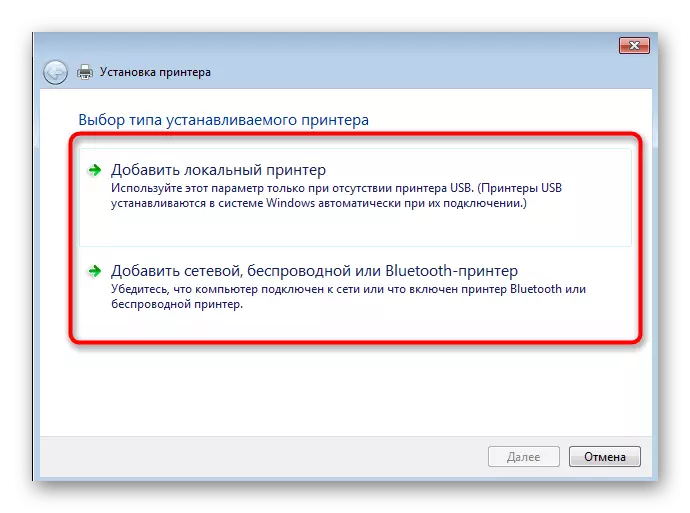

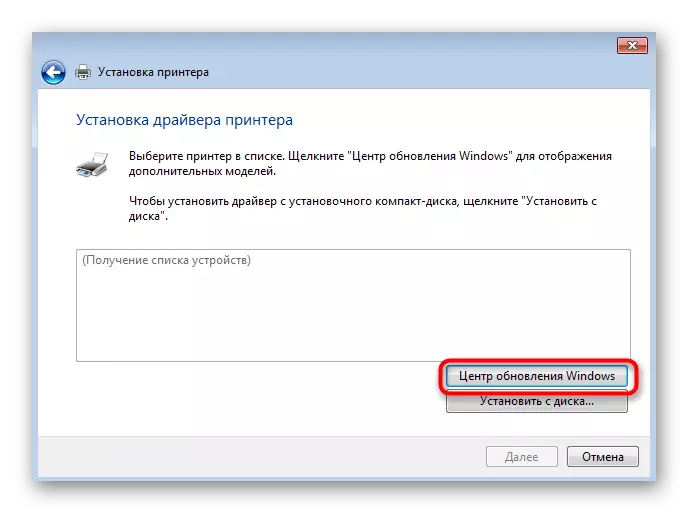
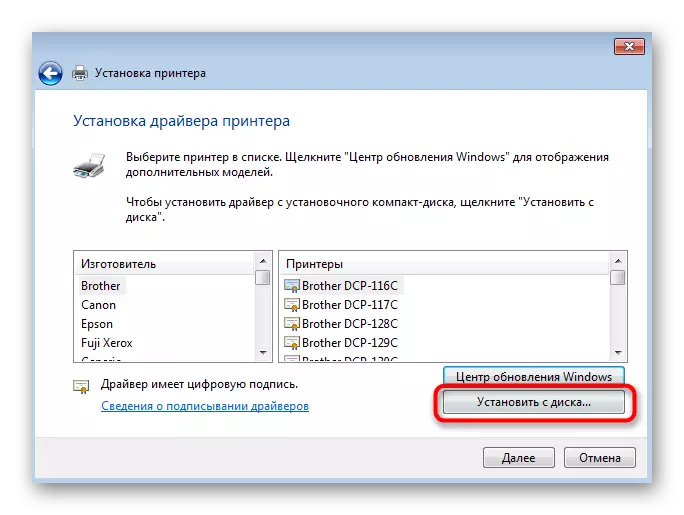


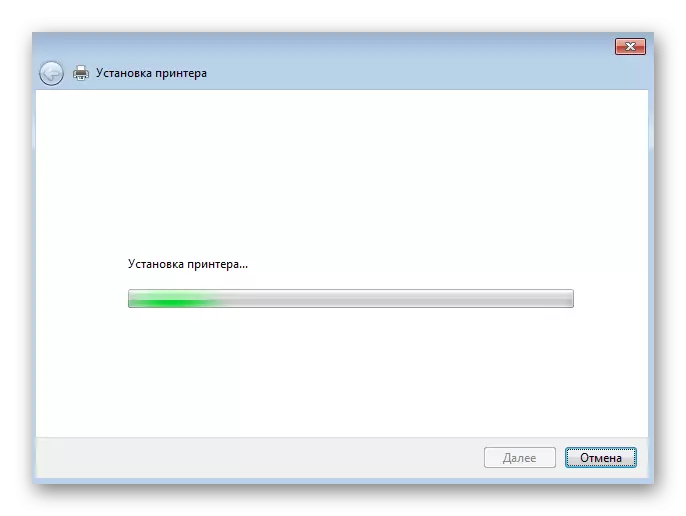

Ha a figyelembe vett opció nem megfelelő, használja a webhelykeresést a nyomtatómodell nevének megadásával. A legvalószínűbb, hogy megtalálja a telepített utasításokat, amelyben megismerheti magát az illesztőprogramok telepítésének minden rendelkezésre álló módszerével, és válassza ki a megfelelőt.
3. lépés: Megosztott hozzáférés biztosítása
Külön figyelemre méltó a nyomtató általános hozzáférésének beállítása, mivel ez köteles olyan felhasználókat használni, akik rendelkeznek több számítógépet összekötő helyi hálózattal. A megosztott hozzáférés engedélyezése lehetővé teszi, hogy távolról nyomtasson folyamatosan újracsatlakozó eszköz nélkül. Tudjon meg többet a konfigurációs eljárásról egy különálló anyagról a weboldalunkon az alábbi hivatkozással.
Bővebben: Nyomtató csatlakoztatása és konfigurálása helyi hálózathoz
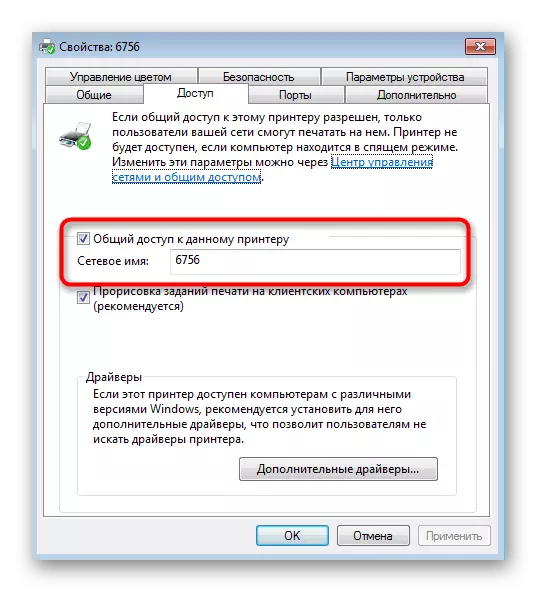
Miután a megosztás megszervezése után minden olyan számítógép, amely a helyi hálózatban szerepel, hogy hálózatként kell hozzáadni. Olvassa el róla egy másik szerzőnk következő utasítását.
Bővebben: Nyomtató hozzáadása a hálózathoz való nyomtatáshoz
4. lépés: Nyomtató kalibrálás
A telepítés utolsó lépése az eszköz kalibrálása, és csak olyan esetekben történik, amikor néhány probléma megjelent, amikor próbaoldalt nyomtat, például csíkok vagy görbe. A kalibrálás egy teljes eljárás, amelyet a nyomtató-illesztőprogramon keresztül programoznak. Ehhez semmi sem bonyolult - csak az egyes műveletek egymás után kell elvégeznie.
Bővebben: megfelelő nyomtató kalibrálás

Interakció a nyomtatóval
Amint az eljárás befejeződik, elkezdheti dolgozni a nyomdagépekkel. Kevés tájékozott felhasználók rendkívül hasznosak lesznek megismerni magukat a webhelyünk egyedi utasításával, amelyek a különböző feladatok teljesítményének elemzésére szolgálnak. Bennük megtanulja, hogyan kell más formátumú dokumentumokat konfigurálni a további nyomtatáshoz.
Lásd még:
Nyomtasson könyveket a nyomtatóra
Fénykép nyomtatása 10 × 15 a nyomtatóban
Fénykép nyomtatása 3 × 4 a nyomtatóban
Az oldal kinyomtatása az internetről a nyomtatóban
Idővel, akkor kell vigyázni a nyomtató karbantartás, mert a festék van egy olyan tulajdonsága, hogy vessen véget, néha egy pelenka eltömődött, vagy a nyomtatófej eldugulását. Mindegyik esetben olyan iránymutatásokkal is rendelkezünk, amelyek hasznosak lesznek a kezdőknek és azoknak, akik soha nem találkoztak a nyomtatási berendezések szervizelésével.
Lásd még:
Megfelelő nyomtató tisztítás
A patron behelyezése a nyomtatóba
A nyomtatás minőségi nyomtatóval kapcsolatos problémák megoldása a tankolás után
A nyomtatófej tisztítása
Nyomtató tisztítása Nyomtató kazetta
